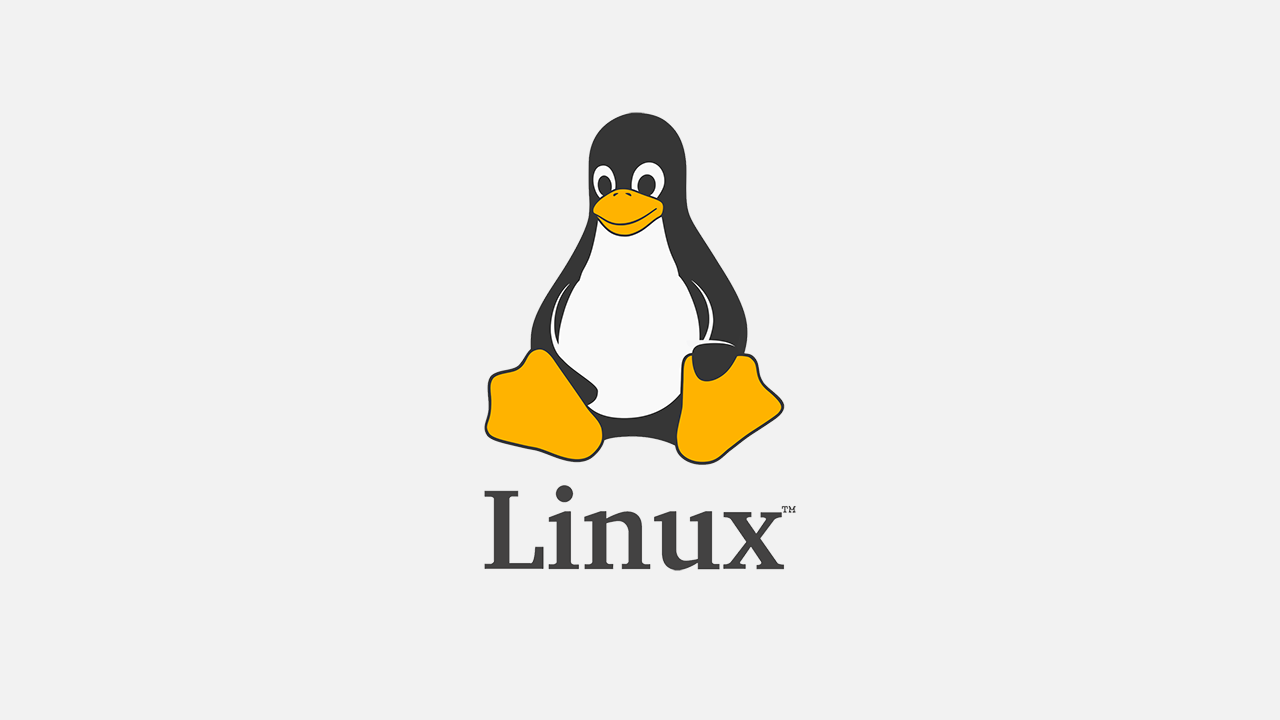
네트워크 관련 필수 개념
TCP/IP
- 프로토콜 : 컴퓨터끼리 네트워크로 의사소통 하는 약속
- TCP(Transmission Control Protocol) : 통신의 전송/수신을 다룸
- IP(Internet Protocol) : 데이터 통신을 다룸
호스트 이름과 도메인 이름
- 호스트 이름 : 각각의 컴퓨에 지정된 이름
- 도메인 이름(도메인 주소) : 예) 호스트 이름이 this 이고, 도메인 이름이 hanbit.co.kr 이라면 전체 이름은 this.hanbit.co.kr로 붙여서 부른다. 이를 FQDN(Fully Qualified Domain Name)이라고 부른다. 즉 같은 회사 (도메인) 에서 this.hanbit.co.kr이라는 호스트(컴퓨터)는 중복되지 않는다.
IP 주소
- 각 컴퓨터의 랜 카드 (네트워크 카드)에 부여되며 중복되지 않는 유일한 주소
- 네트워크에 연결된 모든 컴퓨터에는 고유한 IP 주소가 있다.
- 특정 컴퓨터의 IP주소를 알면 그 컴퓨터에 접속할 수 있다는 개념 (사설 IP주소는 예외)
- 4바이트로 이루어져 있으며 각 자리는 0~255까지의 숫자가 올 수 있다.
네트워크 주소
- 같은 네트워크에 속해 있는 공통 주소
브로드캐스트 주소
- 내부 네트워크의 모든 컴퓨터가 수신하는 주소
- 현재 주소의 제일 끝자리를 255로 바꾼 주소 (C 클래스의 경우)
게이트웨이
- 내부 네트워크가 외부로 연결되기 위한 컴퓨터 또는 장비
- 인터넷을 사용하기 위해 외부에 접속하려면 반드시 게이트웨이의 IP 주소를 알아야 한다.
- 두 개의 네트워크 카드가 장착되어 있어야 한다.
- 게이트웨이를 별도로 추가해주는 명령어 : route add default gw 게이트웨이주소 dev 장치이름
넷마스크와 클래스
- 넷마스크 : 네트워크의 규모를 결정
DNS 서버 주소
- 인터넷 URL을 해당 컴퓨터의 IP주소로 변환해주는 서버 컴퓨터
- DNS(Domain Name System)서버의 주소를 사용하지 않거나 주소가 잘못 입력되어 있으면 웹 사이트에 정상적으로 접속되지 않으므로 올바른 정보를 설정해야 한다.
- 설정 파일은 /etc/resolv.conf 이며 내용 중에 'nameserver DNS서버IP'
- VMware가 게이트웨이, DHCP서버, DNS서버 역할을 모두 가상으로 제공
중요한 네트워크 관련 명령어
nm-connection-editor 또는 nmtui
nm : Network Manager의 약자
nmtui : Network Manager Text User Interface의 약자
- 자동 IP주소 또는 고정 IP주소 사용 결정
- IP 주소, 서브넷 마스크, 게이트웨이 정보 입력
- DNS 정보 입력
- 네트워크 카드 드라이버 설정
- 네트워크 장치 (ens32 또는 ens33) 설정
systemctl start/stop/restart/status networking
- 네트워크 설정을 변경한 후 변경된 내용을 시스템에 적용시키는 명령어
- nm-connection-editor나 nmtui 명령을 실행해서 내용을 변경한 후에는 꼭 systemctl restart NetworkManager 명령을 실행
- restart 옵션은 stop옵션과 start 옵션이 합쳐진 것
- status 옵션은 active또는 inactive 상태를 표시
ifconfig 장치이름
- 해당 장치의 IP 주소와 관련 정보를 출력하는 명령어
nslookup
- DNS 서버의 작동을 테스트하는 명령어
ping IP주소 또는 URL
- 해당 컴퓨터가 네트워크상에서 응답하는지 테스트하는 간편한 명령어
- 상대 컴퓨터가 아무런 이상 없이 작동되는지를 네트워크상에서 체크할 때 주로 사용된다.
네트워크 설정과 관련된 주요 파일
네트워크 기본 정보가 설정된 파일
1. X 윈도 모드 : Server, Client
nm-connection-editor 또는 nmtui 명령으로 네트워크 설정을 변경하면 '/etc/NetworkManager/system-connections/유선 연결 1' 파일의 내용이 변경된다.
2. 텍스트 모드 : Server(B)
/etc/netplan/*.yaml 파일에 네트워크 정보가 모두 들어 있으므로, 에디터로 이 파일을 직접 편집해서 네트워크 정보를 수정할 수 있다.
/etc/resolv.conf
- DNS 서버의 정보와 호스트 이름이 들어 있는 파일
- 임시로 사용되는 파일이며 네트워크가 재시작되면 내용이 초기화
- 영구적으로 DNS 서버 정보를 변경하려면 nm-connection-editor 또는 nmtui 명령으로 수정하거나, /etc/netplan/*.yaml 파일을 편집해야 한다.
/etc/hosts
- 현 컴퓨터의 호스트 이름과 FQDN이 들어 있는 파일
nm-connection-editor 명령 및 네트워크 설정 파일 확인해보기
👩🏻💻 step1 - Server에 설정된 IP정보 등 확인
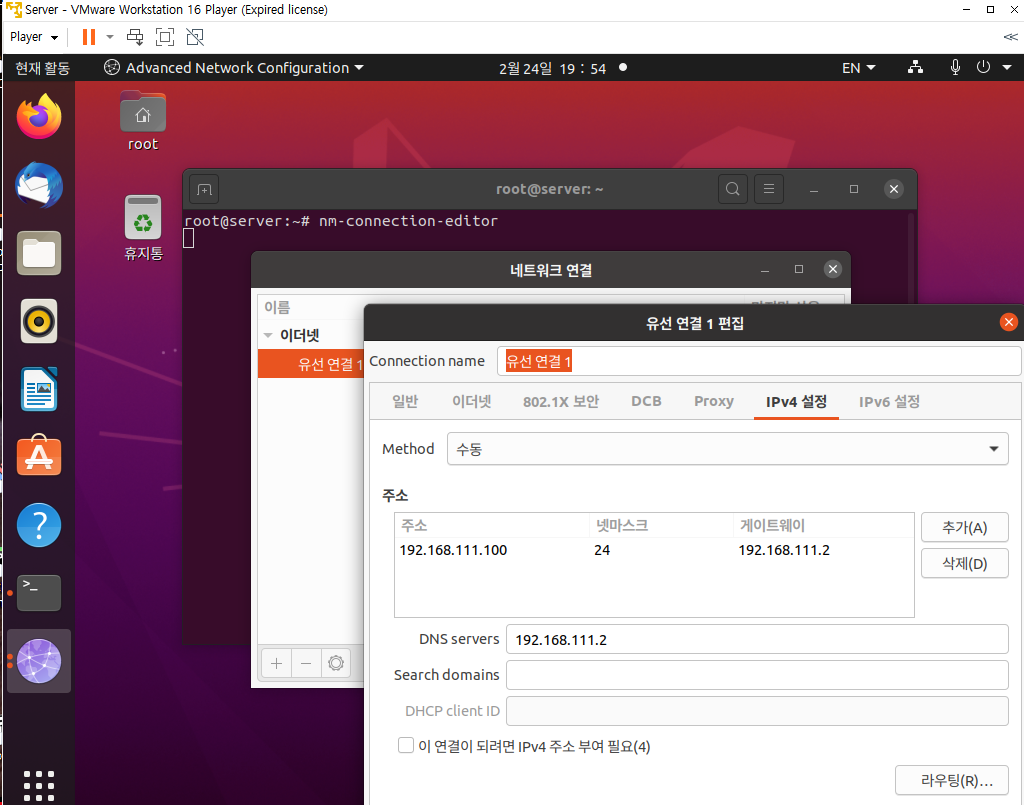
[네트워크 연결] - <설정>아이콘 - [IPv4 설정] 을 클릭하면 장치 이름 (유선 연결 1), IP주소, 넷마스크, 게이트웨이 주소, DNS servers의 주소 등을 확인할 수 있다.
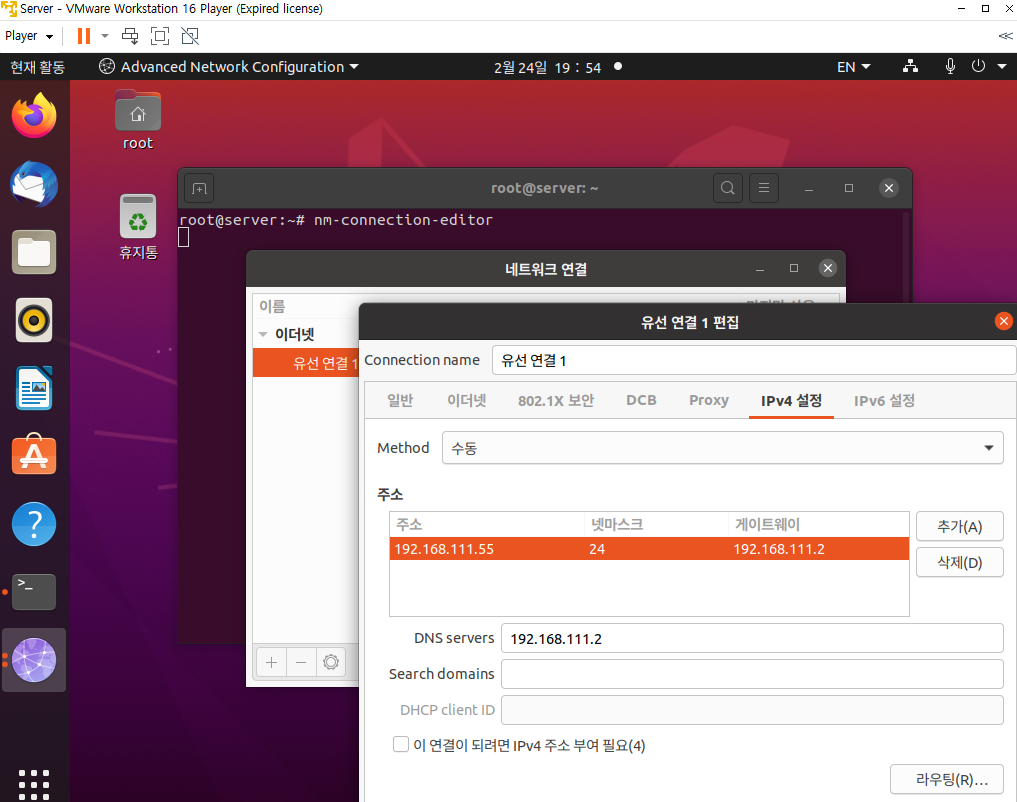
[주소]를 '192.168.111.55'로 변경하고 저장한다.
👩🏻💻 step2 - Server 관련 파일 확인

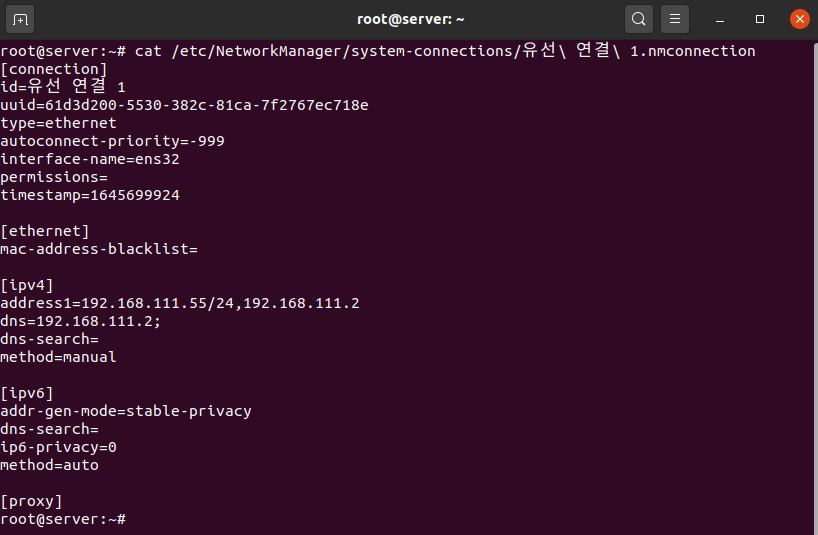
위의 명령으로 설정 파일의 [ipv4] 부분을 확인한다.
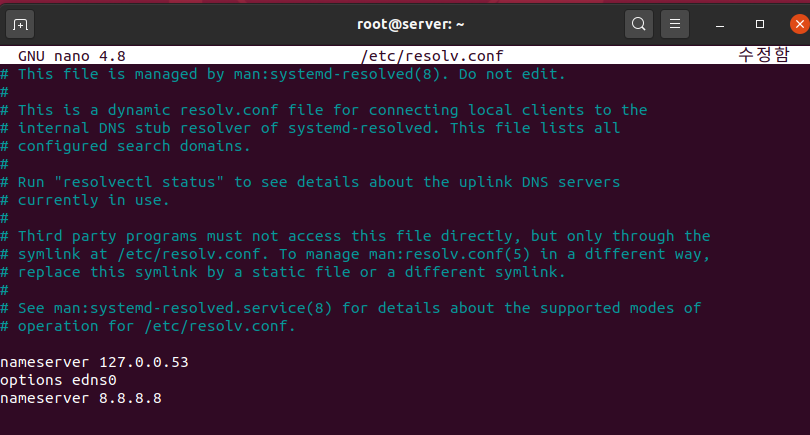
nano /etc/resolv.conf 명령으로 resolv.conf 파일에 DNS 서버를 추가로 입력한다. 마지막 행에 'nameserver 8.8.8.8'을 추가한 뒤, Ctrl+X, Y, Enter를 차례로 눌러 저장한다.
이렇게 하면 원래 자신에게 설정된 DNS 서버가 작동하지 않더라도 추가한 DNS 서버 (8.8.8.8)를 사용하게 된다.
주의할 점은 컴퓨터를 재부팅하면 원래 설정으로 변경된다는 것이다.
영구적으로 변경하고 싶다면 nm-connection-editor 명령으로 DNS 서버를 변경해야 한다.
👩🏻💻 step3 - 인터넷이 안될 경우 원인 확인
FireFox 웹 브라우저를 연다.
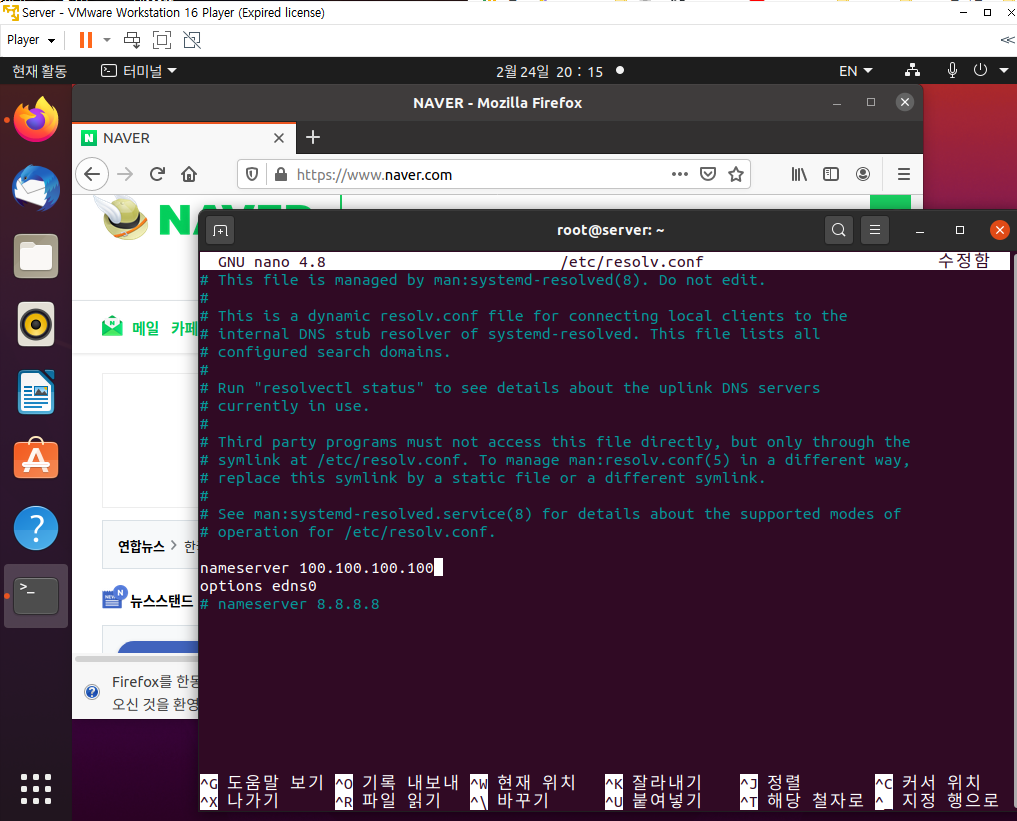
nano /etc/resolv.conf 명령어로 파일을 열고 위와 같이 수정한다.
IP 주소를 127.0.0.xx를 100.100.100.100으로 수정했는데, IP주소를 잘못 입력한 것은 DNS 서버가 고장난 것과 마찬가지이다. DNS 서버가 응답하지 않을 것이다.
현재의 웹 브라우저를 닫고 다시 실행하면 연결되지 않을 것이다. 이때 DNS 서버 문제인지, IP 설정이 잘못됐는지 바로 알기가 어렵다.
👩🏻💻 step4 - resolv.conf 파일에 설정된 DNS 서버 주소 외에 다른 주소 알기
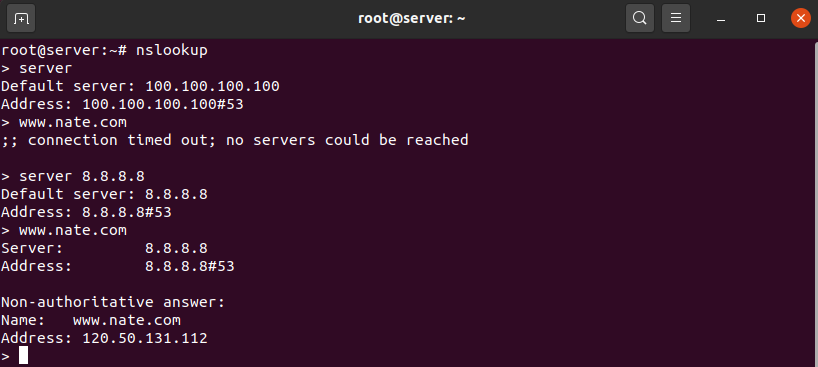
위와 같이 nslookup 명령으로 DNS 서버 주소를 변경해 네트워크가 제대로 응답한다면 /etc/resolv.conf 파일에 설정된 DNS 서버에 문제가 있는 것이며, 그 외 네트워크 설정에는 문제가 없다고 할 수 있다. exit 명령을 입력해서 nslookup 명령 실행을 종료한다.
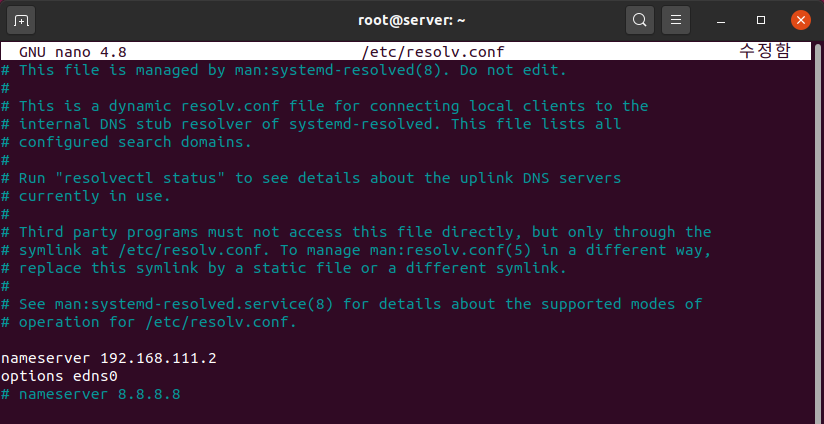
nano 에디터를 이용해 다시 nameserver 주소를 수정한다.
(VMware 제공 : 192.168.111.2 / 구글 제공 : 8.8.8.8)
'우분투 리눅스' 카테고리의 다른 글
| 4장 서버 구축 시 알아야 할 필수 개념과 명령어 (13) - 프로세스, 데몬, 서비스 (0) | 2022.02.24 |
|---|---|
| 4장 서버 구축 시 알아야 할 필수 개념과 명령어 (12) - 파이프, 필터, 리디렉션 (0) | 2022.02.24 |
| 4장 서버 구축 시 알아야 할 필수 개념과 명령어 (10) - cron과 at (0) | 2022.02.12 |
| 4장 서버 구축 시 알아야 할 필수 개념과 명령어 (8) - 패키지를 편리하게 설치하는 apt (0) | 2022.02.12 |
| 4장 서버 구축 시 알아야 할 필수 개념과 명령어 (7) - 프로그램 설치를 위한 dpkg (0) | 2022.02.12 |
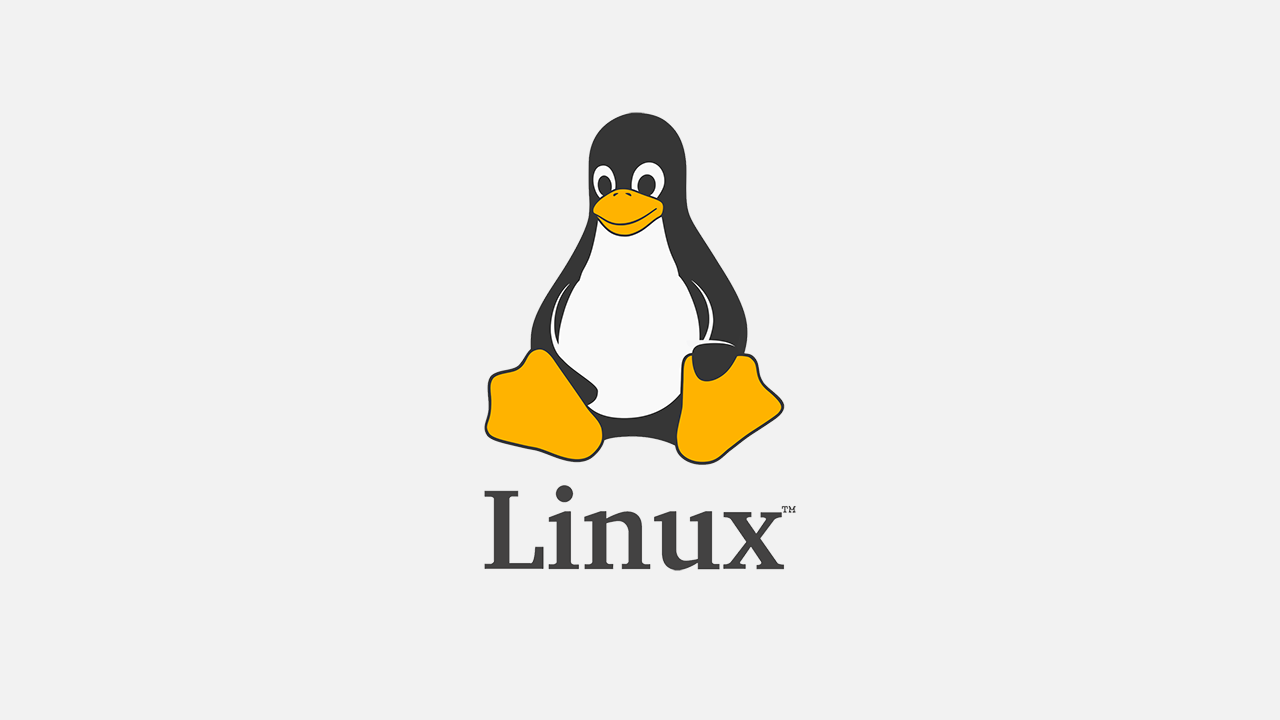
네트워크 관련 필수 개념
TCP/IP
- 프로토콜 : 컴퓨터끼리 네트워크로 의사소통 하는 약속
- TCP(Transmission Control Protocol) : 통신의 전송/수신을 다룸
- IP(Internet Protocol) : 데이터 통신을 다룸
호스트 이름과 도메인 이름
- 호스트 이름 : 각각의 컴퓨에 지정된 이름
- 도메인 이름(도메인 주소) : 예) 호스트 이름이 this 이고, 도메인 이름이 hanbit.co.kr 이라면 전체 이름은 this.hanbit.co.kr로 붙여서 부른다. 이를 FQDN(Fully Qualified Domain Name)이라고 부른다. 즉 같은 회사 (도메인) 에서 this.hanbit.co.kr이라는 호스트(컴퓨터)는 중복되지 않는다.
IP 주소
- 각 컴퓨터의 랜 카드 (네트워크 카드)에 부여되며 중복되지 않는 유일한 주소
- 네트워크에 연결된 모든 컴퓨터에는 고유한 IP 주소가 있다.
- 특정 컴퓨터의 IP주소를 알면 그 컴퓨터에 접속할 수 있다는 개념 (사설 IP주소는 예외)
- 4바이트로 이루어져 있으며 각 자리는 0~255까지의 숫자가 올 수 있다.
네트워크 주소
- 같은 네트워크에 속해 있는 공통 주소
브로드캐스트 주소
- 내부 네트워크의 모든 컴퓨터가 수신하는 주소
- 현재 주소의 제일 끝자리를 255로 바꾼 주소 (C 클래스의 경우)
게이트웨이
- 내부 네트워크가 외부로 연결되기 위한 컴퓨터 또는 장비
- 인터넷을 사용하기 위해 외부에 접속하려면 반드시 게이트웨이의 IP 주소를 알아야 한다.
- 두 개의 네트워크 카드가 장착되어 있어야 한다.
- 게이트웨이를 별도로 추가해주는 명령어 : route add default gw 게이트웨이주소 dev 장치이름
넷마스크와 클래스
- 넷마스크 : 네트워크의 규모를 결정
DNS 서버 주소
- 인터넷 URL을 해당 컴퓨터의 IP주소로 변환해주는 서버 컴퓨터
- DNS(Domain Name System)서버의 주소를 사용하지 않거나 주소가 잘못 입력되어 있으면 웹 사이트에 정상적으로 접속되지 않으므로 올바른 정보를 설정해야 한다.
- 설정 파일은 /etc/resolv.conf 이며 내용 중에 'nameserver DNS서버IP'
- VMware가 게이트웨이, DHCP서버, DNS서버 역할을 모두 가상으로 제공
중요한 네트워크 관련 명령어
nm-connection-editor 또는 nmtui
nm : Network Manager의 약자
nmtui : Network Manager Text User Interface의 약자
- 자동 IP주소 또는 고정 IP주소 사용 결정
- IP 주소, 서브넷 마스크, 게이트웨이 정보 입력
- DNS 정보 입력
- 네트워크 카드 드라이버 설정
- 네트워크 장치 (ens32 또는 ens33) 설정
systemctl start/stop/restart/status networking
- 네트워크 설정을 변경한 후 변경된 내용을 시스템에 적용시키는 명령어
- nm-connection-editor나 nmtui 명령을 실행해서 내용을 변경한 후에는 꼭 systemctl restart NetworkManager 명령을 실행
- restart 옵션은 stop옵션과 start 옵션이 합쳐진 것
- status 옵션은 active또는 inactive 상태를 표시
ifconfig 장치이름
- 해당 장치의 IP 주소와 관련 정보를 출력하는 명령어
nslookup
- DNS 서버의 작동을 테스트하는 명령어
ping IP주소 또는 URL
- 해당 컴퓨터가 네트워크상에서 응답하는지 테스트하는 간편한 명령어
- 상대 컴퓨터가 아무런 이상 없이 작동되는지를 네트워크상에서 체크할 때 주로 사용된다.
네트워크 설정과 관련된 주요 파일
네트워크 기본 정보가 설정된 파일
1. X 윈도 모드 : Server, Client
nm-connection-editor 또는 nmtui 명령으로 네트워크 설정을 변경하면 '/etc/NetworkManager/system-connections/유선 연결 1' 파일의 내용이 변경된다.
2. 텍스트 모드 : Server(B)
/etc/netplan/*.yaml 파일에 네트워크 정보가 모두 들어 있으므로, 에디터로 이 파일을 직접 편집해서 네트워크 정보를 수정할 수 있다.
/etc/resolv.conf
- DNS 서버의 정보와 호스트 이름이 들어 있는 파일
- 임시로 사용되는 파일이며 네트워크가 재시작되면 내용이 초기화
- 영구적으로 DNS 서버 정보를 변경하려면 nm-connection-editor 또는 nmtui 명령으로 수정하거나, /etc/netplan/*.yaml 파일을 편집해야 한다.
/etc/hosts
- 현 컴퓨터의 호스트 이름과 FQDN이 들어 있는 파일
nm-connection-editor 명령 및 네트워크 설정 파일 확인해보기
👩🏻💻 step1 - Server에 설정된 IP정보 등 확인
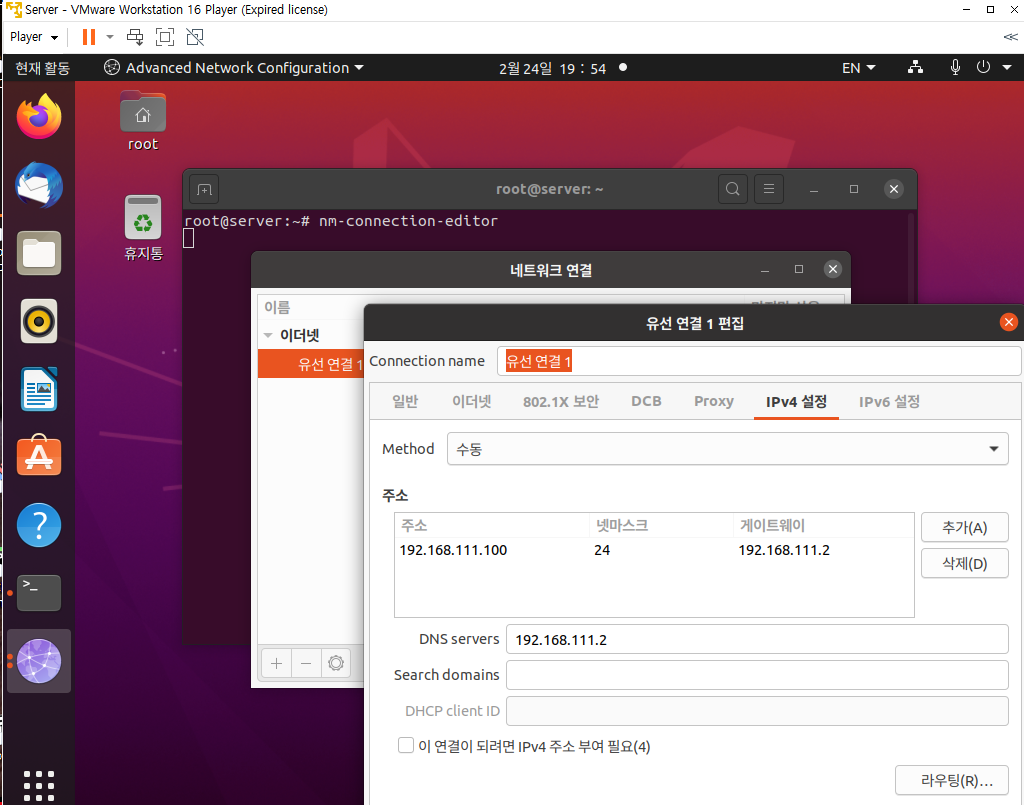
[네트워크 연결] - <설정>아이콘 - [IPv4 설정] 을 클릭하면 장치 이름 (유선 연결 1), IP주소, 넷마스크, 게이트웨이 주소, DNS servers의 주소 등을 확인할 수 있다.
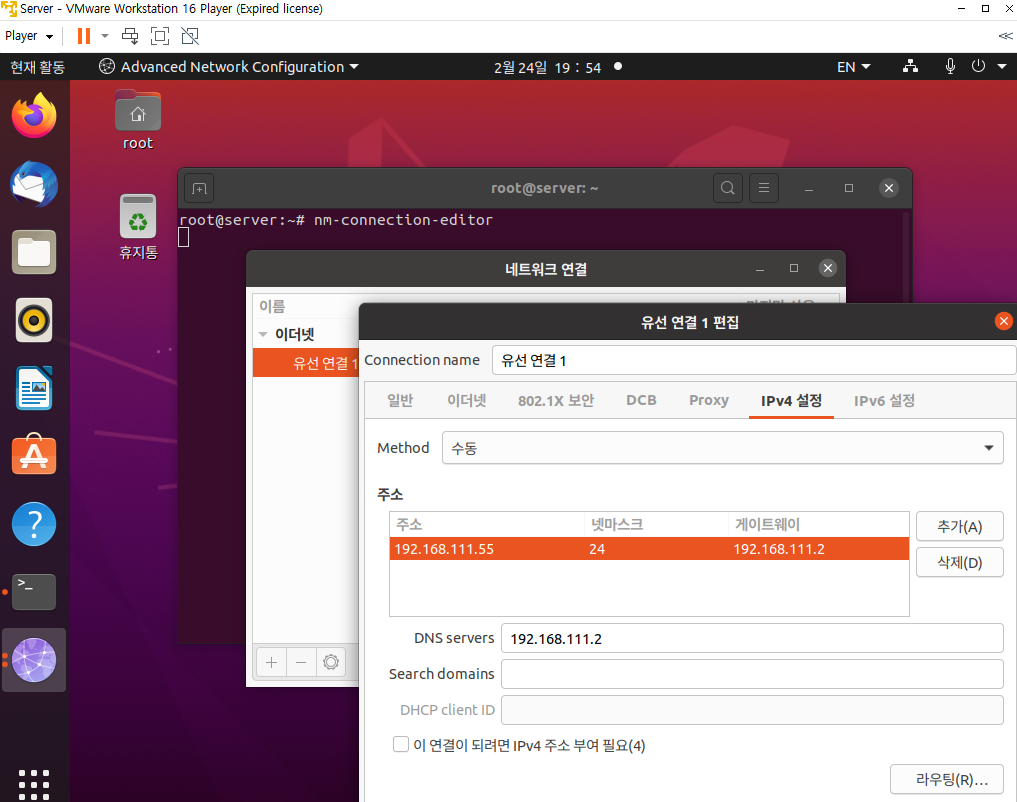
[주소]를 '192.168.111.55'로 변경하고 저장한다.
👩🏻💻 step2 - Server 관련 파일 확인

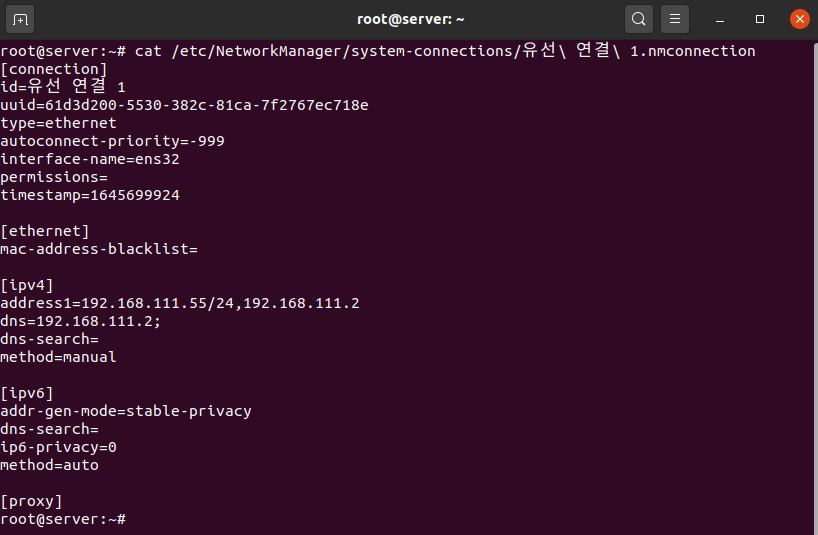
위의 명령으로 설정 파일의 [ipv4] 부분을 확인한다.
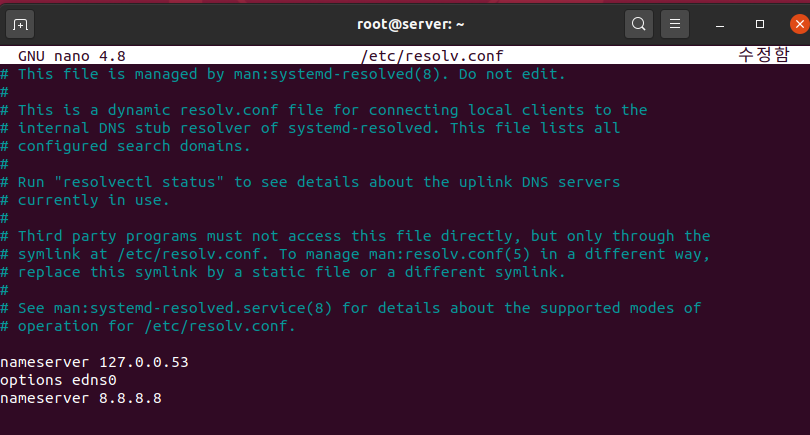
nano /etc/resolv.conf 명령으로 resolv.conf 파일에 DNS 서버를 추가로 입력한다. 마지막 행에 'nameserver 8.8.8.8'을 추가한 뒤, Ctrl+X, Y, Enter를 차례로 눌러 저장한다.
이렇게 하면 원래 자신에게 설정된 DNS 서버가 작동하지 않더라도 추가한 DNS 서버 (8.8.8.8)를 사용하게 된다.
주의할 점은 컴퓨터를 재부팅하면 원래 설정으로 변경된다는 것이다.
영구적으로 변경하고 싶다면 nm-connection-editor 명령으로 DNS 서버를 변경해야 한다.
👩🏻💻 step3 - 인터넷이 안될 경우 원인 확인
FireFox 웹 브라우저를 연다.
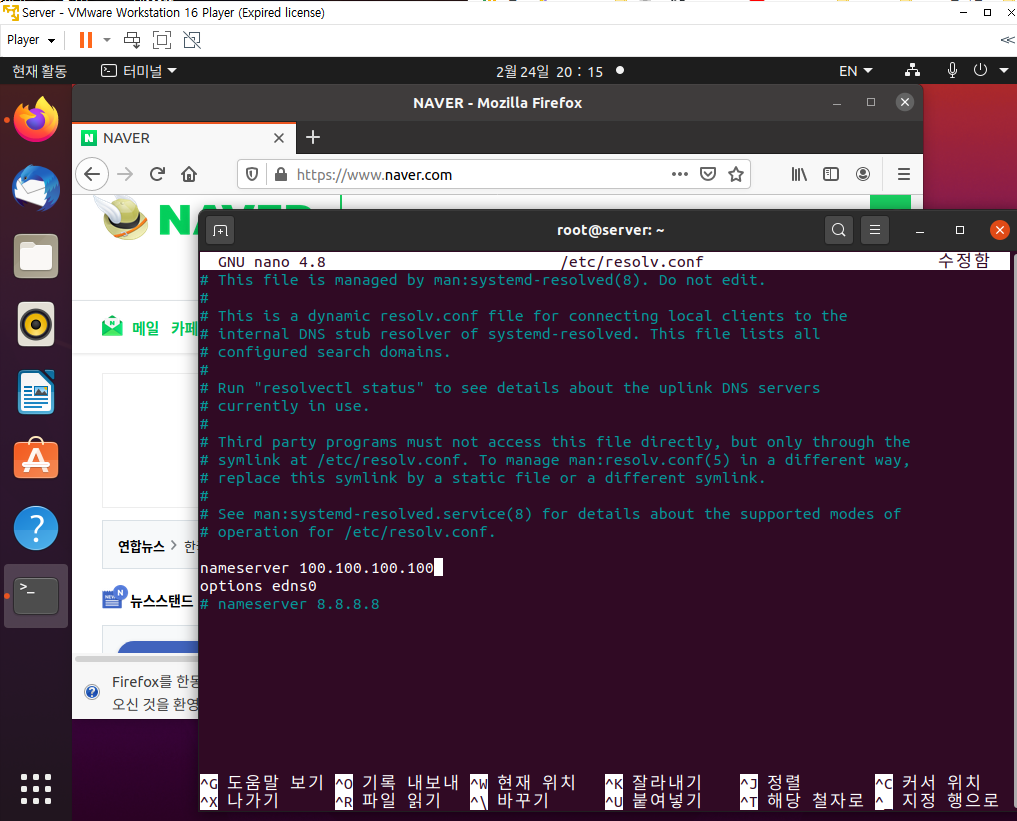
nano /etc/resolv.conf 명령어로 파일을 열고 위와 같이 수정한다.
IP 주소를 127.0.0.xx를 100.100.100.100으로 수정했는데, IP주소를 잘못 입력한 것은 DNS 서버가 고장난 것과 마찬가지이다. DNS 서버가 응답하지 않을 것이다.
현재의 웹 브라우저를 닫고 다시 실행하면 연결되지 않을 것이다. 이때 DNS 서버 문제인지, IP 설정이 잘못됐는지 바로 알기가 어렵다.
👩🏻💻 step4 - resolv.conf 파일에 설정된 DNS 서버 주소 외에 다른 주소 알기
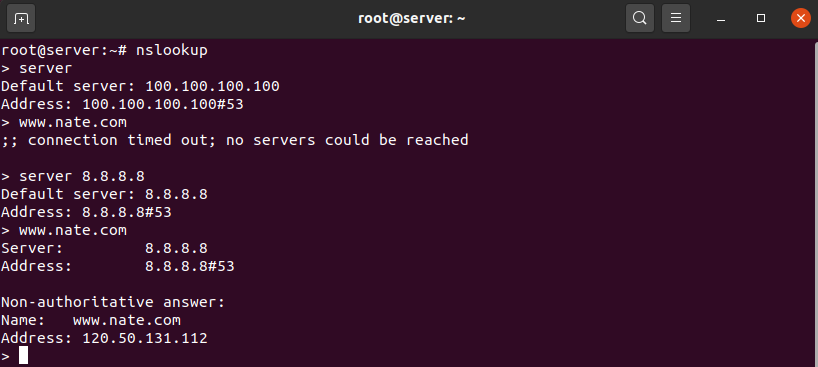
위와 같이 nslookup 명령으로 DNS 서버 주소를 변경해 네트워크가 제대로 응답한다면 /etc/resolv.conf 파일에 설정된 DNS 서버에 문제가 있는 것이며, 그 외 네트워크 설정에는 문제가 없다고 할 수 있다. exit 명령을 입력해서 nslookup 명령 실행을 종료한다.
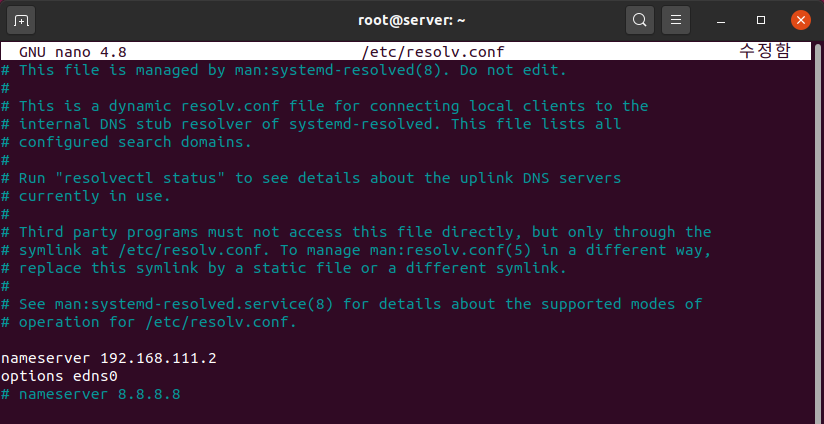
nano 에디터를 이용해 다시 nameserver 주소를 수정한다.
(VMware 제공 : 192.168.111.2 / 구글 제공 : 8.8.8.8)
'우분투 리눅스' 카테고리의 다른 글
| 4장 서버 구축 시 알아야 할 필수 개념과 명령어 (13) - 프로세스, 데몬, 서비스 (0) | 2022.02.24 |
|---|---|
| 4장 서버 구축 시 알아야 할 필수 개념과 명령어 (12) - 파이프, 필터, 리디렉션 (0) | 2022.02.24 |
| 4장 서버 구축 시 알아야 할 필수 개념과 명령어 (10) - cron과 at (0) | 2022.02.12 |
| 4장 서버 구축 시 알아야 할 필수 개념과 명령어 (8) - 패키지를 편리하게 설치하는 apt (0) | 2022.02.12 |
| 4장 서버 구축 시 알아야 할 필수 개념과 명령어 (7) - 프로그램 설치를 위한 dpkg (0) | 2022.02.12 |
